今回は、ExpressVPNをLinuxにダウンロード、インストールして利用するまでの手順と設定方法を画像付きで解説していきます。以下の手順ではUbuntuを使っています。
ExpressVPNはLinuxをサポートしており、他のOSのように便利な機能と設定を備えています。
設定にはExpressVPNの登録が事前に必要です。まだの方はこちらをご覧ください。
この記事では、主に以下について紹介していきます。
- ExpressVPNをLinuxにダウンロード、インストールする
- Linuxのソフトでの使い方
- ExpressVPNの便利な機能
「Linux 編」ExpressVPNのダウンロードとインストール
ExpressVPNのソフトは、以下のディストリビューションに対応しています。
- Ubuntu
- CentOS
- Debian
- Fedora
- Raspbian (32ビットのみ)
- Arch
まずはExpressVPNの公式サイトにアクセスします。
1.トップページからページ右上にある「マイアカウント」をクリックします。
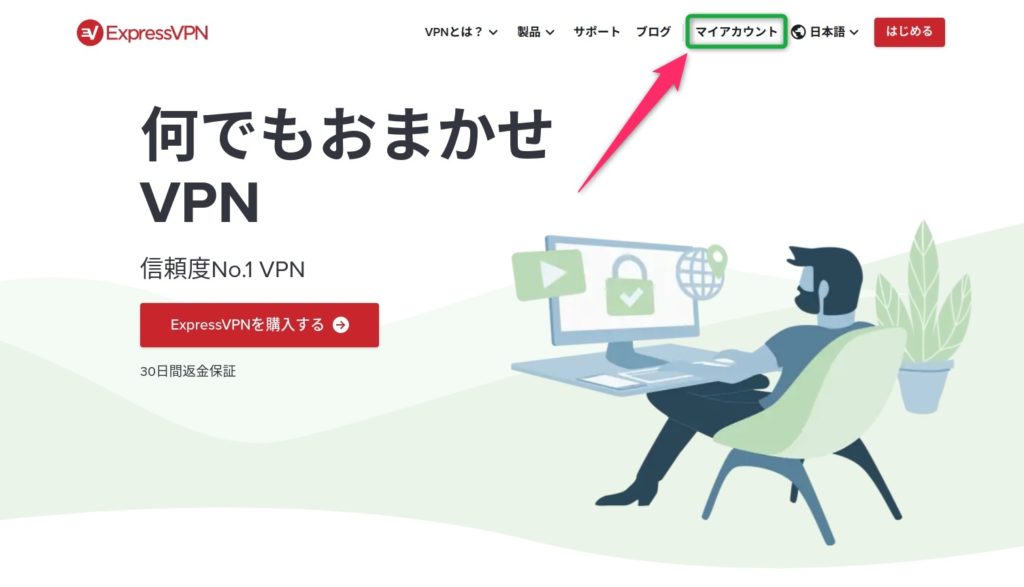
2.サインインして、「デバイスの設定」ページに移動するので、「Linux」を選択します。
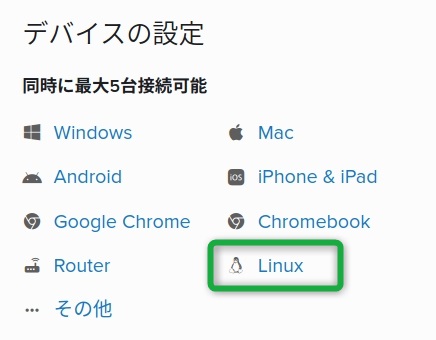
3.ページに表示されている、「アクティベーションコード」をコピーし控えておきます。
4.Linux版ExpressVPNの「ダウンロード」をクリックすると、ファイルの処理方法を尋ねられるので「ソフトウェアのインストール」で開きます。
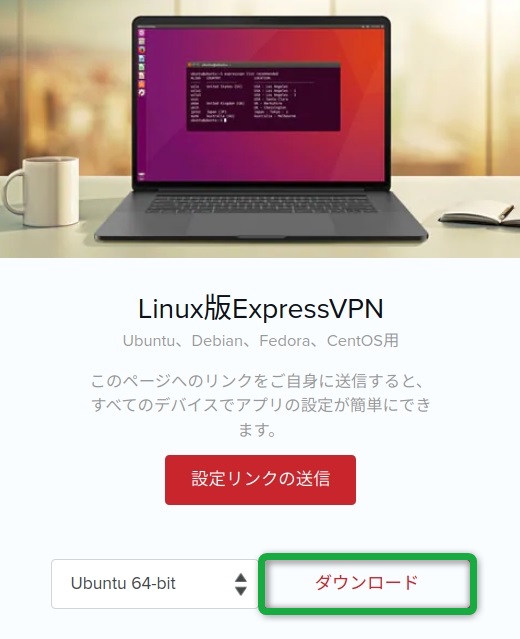
5.ExpressVPNをインストールします。
または、.debパッケージをダウンロードしてコマンドからインストールを行います。
ExpressVPNへログインする
ExpressVPNのインストールが完了したら、ターミナルを開きます。
ターミナルで以下のコマンドを実行してExpressVPNをアクティブ化します。
expressvpn activate
「Enter activation code」と表示されるので、先ほど控えていたアクティベーションコードを貼り付け入力します。
ExpressVPNへクラッシュレポート、速度テスト等の情報を匿名で共有するか尋ねられるので、許可する場合はY、拒否する場合はnを入力します。
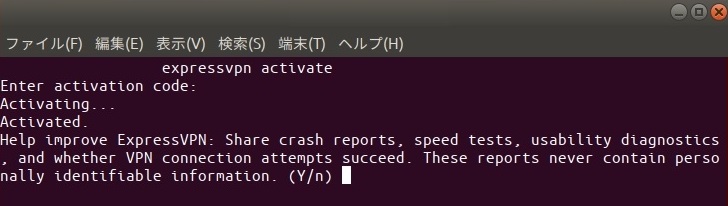
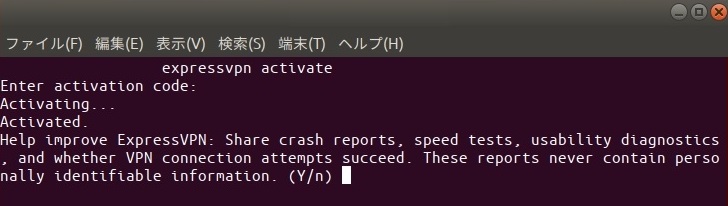
以上でExpressVPNはアクティブ化され準備は完了しました。
「Linux 編」ExpressVPNの使い方
続いてExpressVPNの使い方についての紹介です。
- 以下のコマンドで、近くにある最適なVPNサーバーに接続されます。2回目以降だと、前回使用していたVPNサーバーへ接続されます。
expressvpn connect
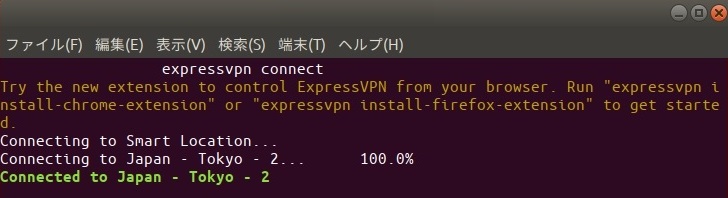
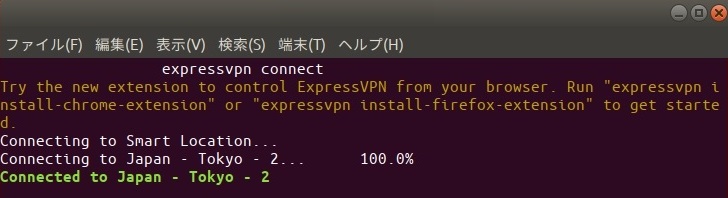
- 利用できるVPNサーバーの一覧は以下のコマンドで確認します。接続するときは、国名ではなく国名コードで選ぶと早くて便利です。
expressvpn list
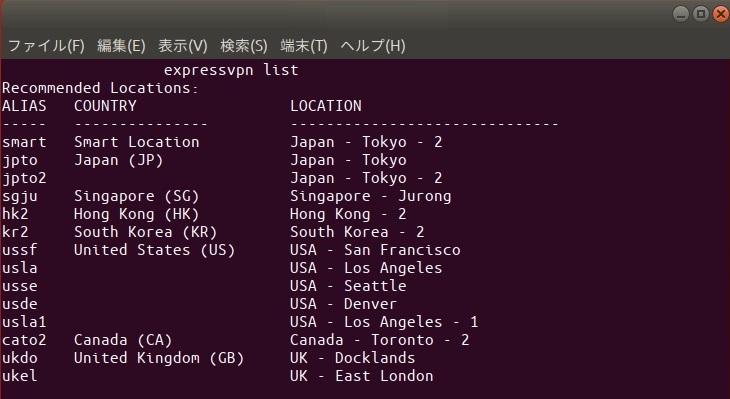
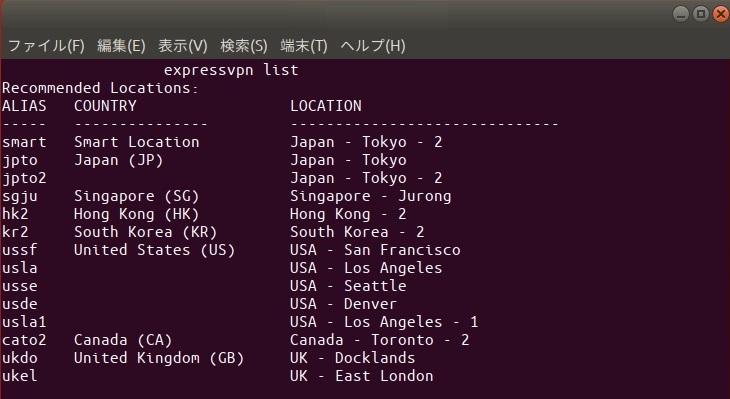
- 接続したい国を選びたい場合は、国名または国名コードで選択します。例えば、アメリカのサーバーを国名コードで選択すると以下のようになります。
expressvpn connect us
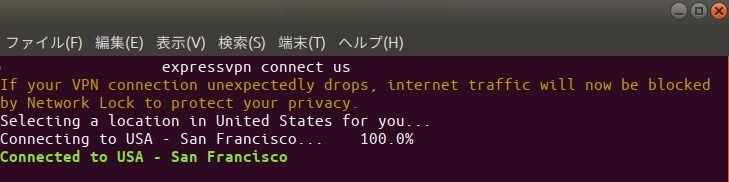
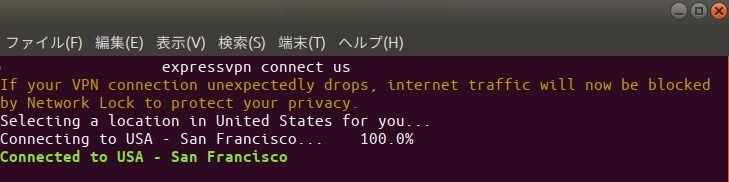
- スマートロケーションで接続するには以下を入力します。スマートロケーションとは、現在の近くにある最適なVPNサーバーに接続してくれる機能です。
expressvpn connect smart
- VPNの接続を終了する場合は、以下でExpressVPNから切断されます。
expressvpn disconnect
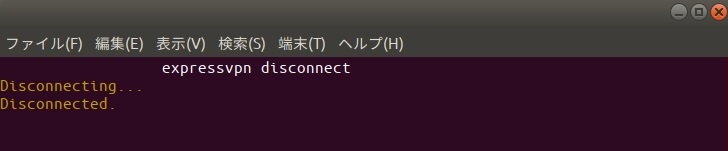
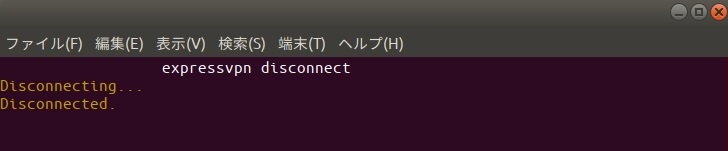
- 現在の接続状況を確認するには以下のコマンドで確認します。
expressvpn status
- 現在の設定状況を確認するには以下のコマンドで確認します。
expressvpn preferences
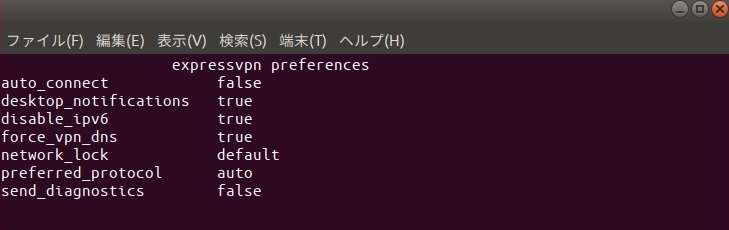
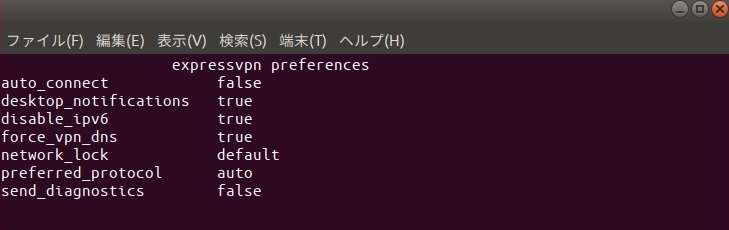
「Linux 編」ExpressVPNの便利な機能と設定
ExpressVPNのLinux版ソフトにある便利な機能を紹介します。
VPNへの自動接続
VPNへの自動接続とは、パソコン起動時に前回接続していたVPNサーバーへ自動的に接続してくれる機能です。
パソコン起動後すぐにExpressVPNを利用できるようになります。
以下のコマンドで、有効または無効に切り替えることができます。
expressvpn autoconnect true
expressvpn autoconnect false
VPNのプロトコルを変更する
ExpressVPNのLinux版ソフトでは、OpenVPNのUDPまたはTCPのプロトコル変更が可能です。
初期設定では自動でプロトコル変更を行うようになっています。
- UDPに切り替えるには、以下のコマンドを入力します。
expressvpn protocol udp
- TCPに切り替えるには、以下のコマンドを入力します。
expressvpn protocol tcp
- 自動的に最適なプロトコルを選ぶようにするには、以下のコマンドを入力します。
expressvpn protocol auto
「Linux 編」ExpressVPNのアンインストール
- ExpressVPNのソフトをアンインストールする場合は以下を入力します。
sudo apt remove expressvpn
以上、LinuxでExpressVPNを利用する設定、使い方までの紹介でした。



